当我们想要享受Steam平台上的游戏、社交功能和各种创意工坊内容时,突然发现Steam无法连接到网络,这无疑会让我们倍感困扰。面对这种情况,我们不必慌张,可以按照以下步骤逐一排查和解决问题。
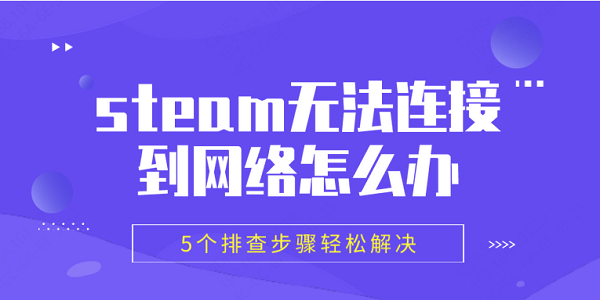
一、检查网络连接
Steam需要稳定的网络连接才能正常工作。我们可以尝试打开其他网页或应用,看是否能够正常上网。如果其他应用也无法连接网络,那么问题可能出在网络本身,而不是Steam。

此时,我们可以检查网络设备的连接状态,比如路由器、网线等,确保它们正常工作。同时,也可以尝试重启网络设备,看是否能够解决问题。
二、尝试更新Steam客户端
有时候,旧版本的Steam可能存在一些已知的问题,导致无法连接到网络。我们可以打开Steam客户端,点击“Steam”菜单,选择“检查Steam客户端更新”,看是否有可用的更新。如果有,我们按照提示进行更新,然后重启Steam客户端,看是否能够解决问题。
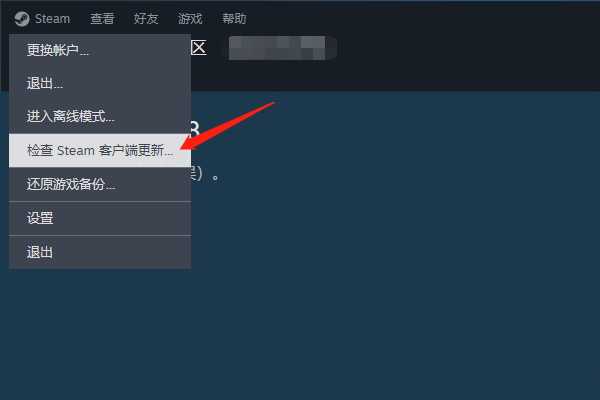
三、更新网卡驱动
驱动程序是设备与操作系统之间的桥梁,负责管理硬件设备的功能和与系统之间的通信。如果驱动程序过时或损坏,可能会导致Steam无法正常运行。因此,尝试更新网卡驱动是解决Steam无法连接到网络问题的一个有效方法。
1、在电脑上打开驱动人生,进入“驱动管理”进行扫描。

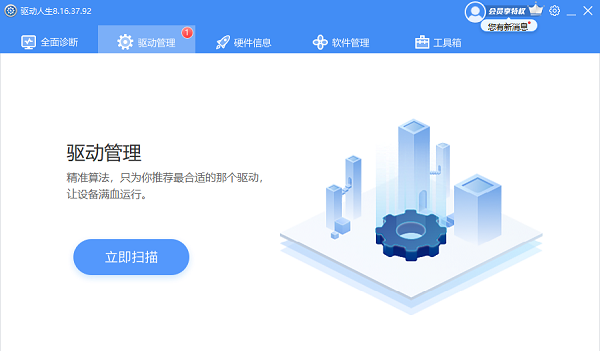
2、如果显示您的网卡驱动存在待更新的版本,点击“升级驱动”。
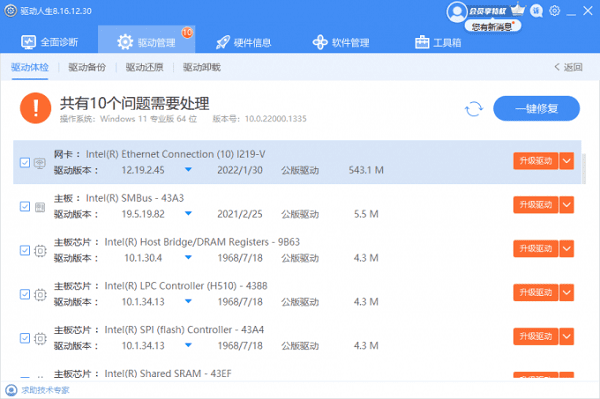
3、等待升级完成后,重启电脑,让新版的驱动正常生效。
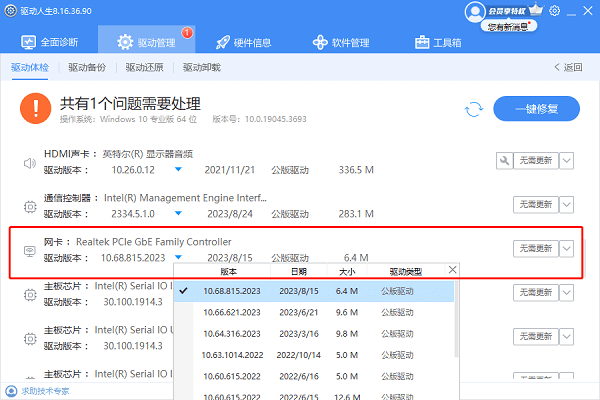
四、检查防火墙和安全软件
此外,防火墙和安全软件也可能阻止Steam连接到网络。我们可以检查防火墙和安全软件的设置,确保它们没有阻止Steam的访问。如果有必要,我们可以临时禁用这些软件,看是否能够解决问题。当然,在禁用这些软件时,我们需要确保计算机的安全,避免受到恶意软件的攻击。
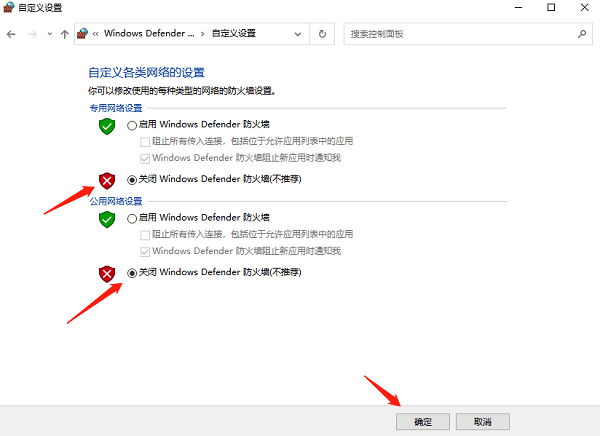
五、卸载并重新安装Steam客户端
如果以上方法都无法解决问题,那么我们可以考虑卸载并重新安装Steam客户端。这个方法虽然比较麻烦,但有时候可以解决一些难以排查的问题。
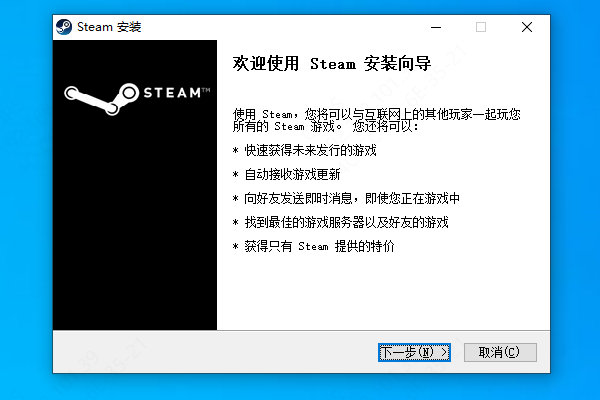
以上就是steam无法连接到网络的解决方案。希望对大家有所帮助。如果遇到网卡、显卡、蓝牙、声卡等驱动的相关问题都可以下载“驱动人生”进行检测修复,同时驱动人生支持驱动下载、驱动安装、驱动备份等等,可以灵活的安装驱动。


